Brug WorkZone Mobile
Når du starter WorkZone Mobile første gang, vises din mødeliste Hvis du ikke har installeret WorkZone Meeting, vises din opgaveliste i stedet.
Vælg det styresystem, du bruger nedenfor, og tryk derefter på et relevant spørgsmål i listen.
Navigationsruden vises nu i bunden af skærmen. Tryk på Møder, Opgaver, Chats, Gennemse eller Indstillinger alt efter hvad det er, du ønsker at gøre.
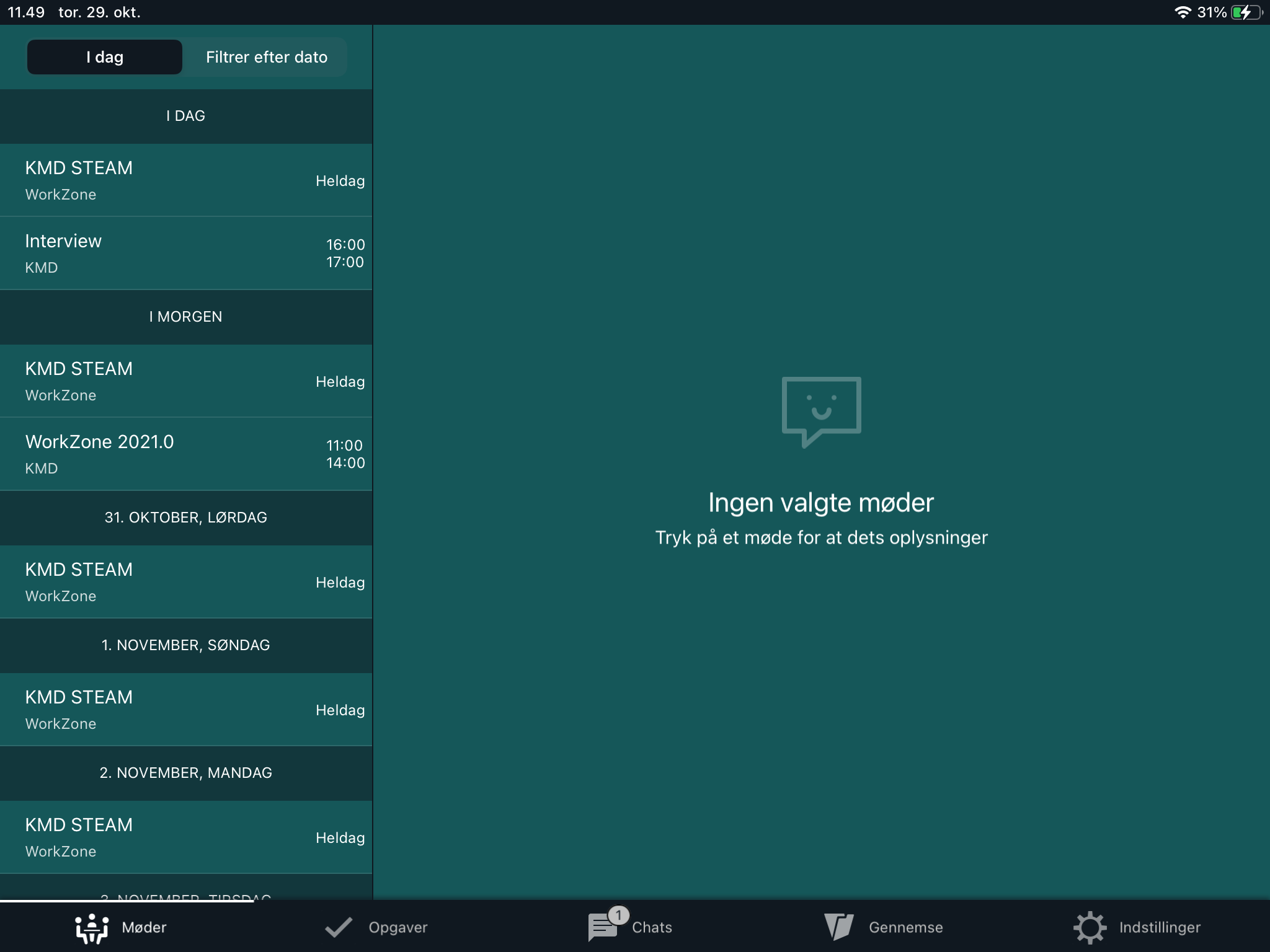
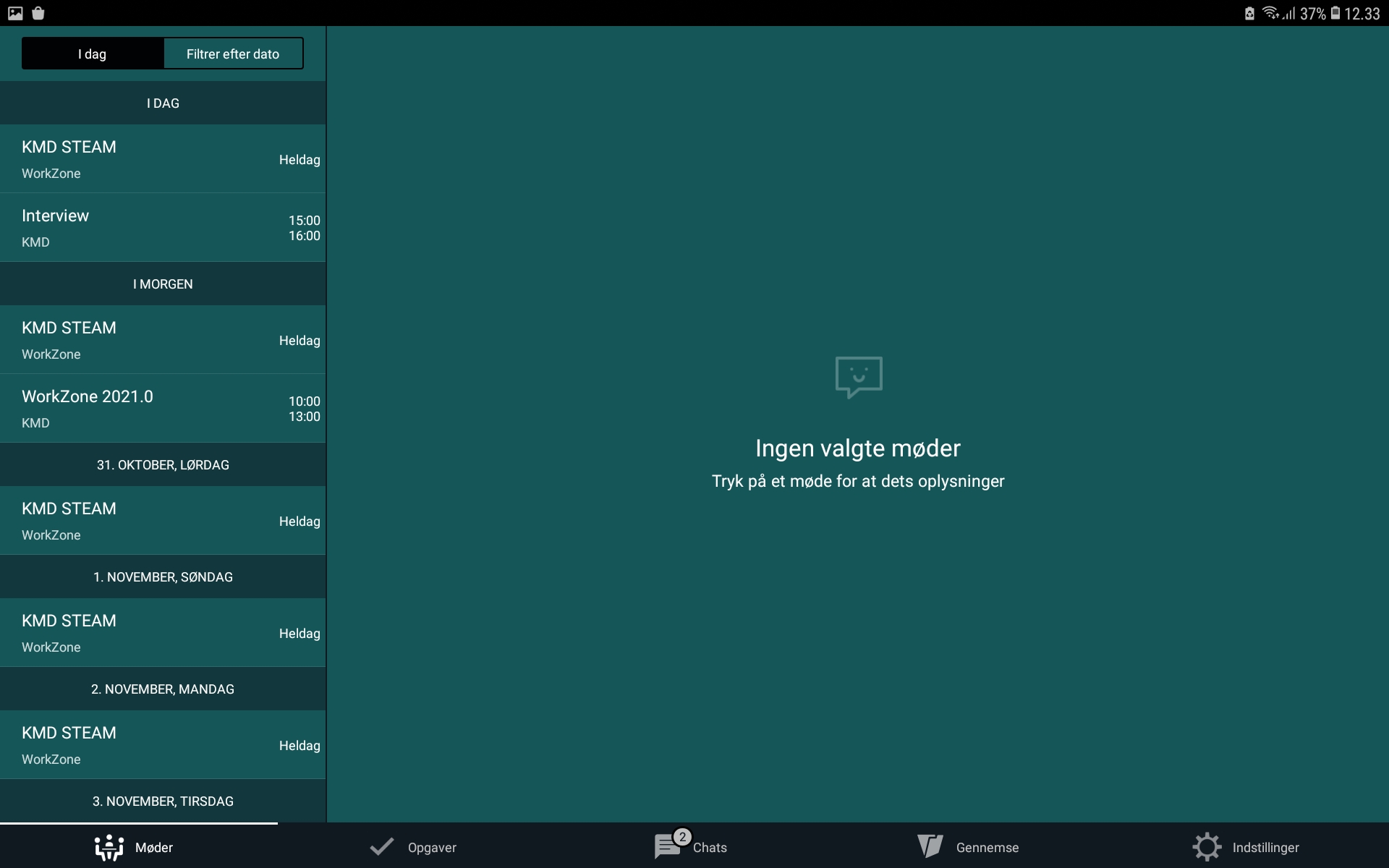
Træk ned for at opdatere indholdet.
Du kan modtage meddelelser om de nye opgaver, der tildeles dig, eller ændringer, der er blevet foretaget på dine eksisterende sager, f.eks, om ændringer på opgavefrister eller -prioriteter. Meddelelserne afhænger af din rolle i processen. Se Om opgavemeddelelser i brugervejledningen til WorkZone Process.
For at slå meddelelser til på din enhed skal du gå til Indstillinger > Meddelelser > WorkZone, og trykke Tillad meddelelser.
Forudsætning:
- Push-meddelelser skal først aktiveres af din administrator i WorkZone Configurator. Se Procesmeddelelser i WorkZone Process Administrator Guide.
- For at synkronisere og opdatere opgaveliste og opgaveindhold automatisk, skal du slå meddelelser til. Hvis ikke meddelelser er slået til, kan opgavelisten kun opdateres manuelt ved at trække ned i listen.
